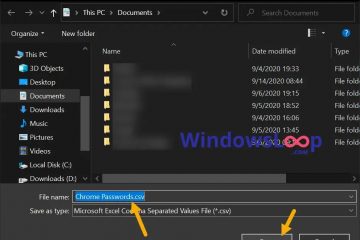.single.post-author, autor : Konstantinos tsoukalas, azhurnuar për herë të fundit : 12 shkurt 2025
Ndonjëherë për testim, zgjidhje të problemeve ose arsye të tjera, ka nevojë për të ekzekutoni Windows 10/11 nga USB, shpesh i referuar si një”dritare për të shkuar”. gjurmë të aktivitetit të tyre, ose për të provuar aplikacione të reja pa rrezikuar qëndrueshmërinë e sistemit të tyre kryesor.
Në këtë tutorial do të gjeni udhëzime hap pas hapi se si të instaloni dhe ekzekutoni Windows 10 nga USB dhe Si të optimizoni performancën e Windows pas instalimit. *
* SHENIM: Ju gjithashtu mund të përdorni të njëjtat udhëzime për të drejtuar Windows 11 Nga USB.
Si të instaloni dhe ekzekutoni Windows 10/11 direkt nga një USB Drive. Strong> me të paktën 32GB ose 64GB hapësirë disku. 1. Klikoni në butonin Shkarkoni Tani USB, Shkarkoni”Windows 11 Media Creation Tool”nga Windows 11 faqja e shkarkimit.
3. Uncheck “Përdorni opsionet e rekomanduara për këtë PC”kutinë për të bërë zgjedhjen tuaj. Image_thumb-2.png”width=”682″lartësia=”536″>
4. Në ekranin tjetër, zgjidhni ISO File për të shkarkuar Windows në një skedar ISO dhe klikoni tjetër.
5. në ekranin tjetër Zgjidhni ku dëshironi të ruani skedarin e Windows ISO dhe klikoni Ruaj.=”454″>
6. atëherë prisni për mjetin e krijimit të mediave për të shkarkuar Windows. Kur të bëhet kjo, klikoni përfundoni dhe vazhdoni në hapin tjetër. 5.PNG”WI. bosh USB Drive Ju dëshironi të instaloni Windows On.
2.://rufus.ie/en/”target=”_ bosh”> mjetin e krijuesit të Rufus USB . 2024/05/image_thumb-6.png”gjera=”682″lartësia=”497″>
3 > Pajisja , zgjidhni drive USB që dëshironi të instaloni Windows. Nën zgjedhja e boot klikoni në butonin zgjidhni dhe pastaj lokalizoni dhe zgjidhni skedarin windows.iso që keni shkarkuar në të mëparshmen hap Nën opsionin e imazhit , zgjidhni Windows për të shkuar nën skemën e ndarjes , ose ndryshoni skemën e ndarjes në MBR Nëse zotëroni një kompjuter më të vjetër që nuk e mbështet UEFI (me një BIOS të trashëgimisë) kur të keni bërë, klikoni në butonin start . 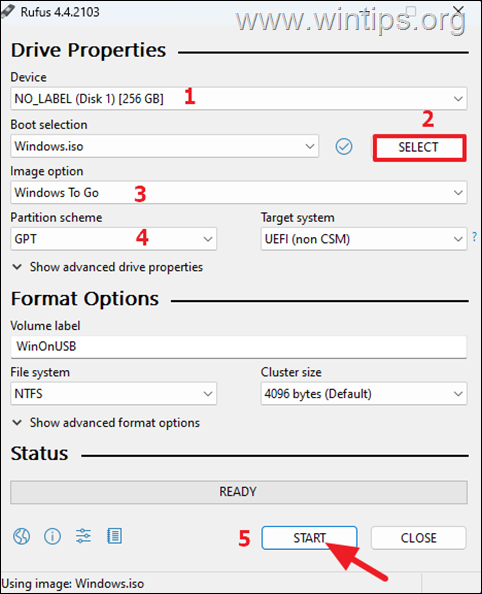
4. Në dritaren’Zgjedhja.wintips.org/wp-përmbajtje/ngarkime/2024/05/image_thumb-8.jpg”gjerdth=”622″lartësia=”645″>
5’Dritarja, Rregulloni-Nëse dëshironi-instalimi i Windows sipas dëshirës tuaj dhe klikoni OK kur të keni mbaruar. *
* Shënim: Në këtë shembull unë zgjodha të krijoj vetëm një përdorues lokal të quajtur”John”
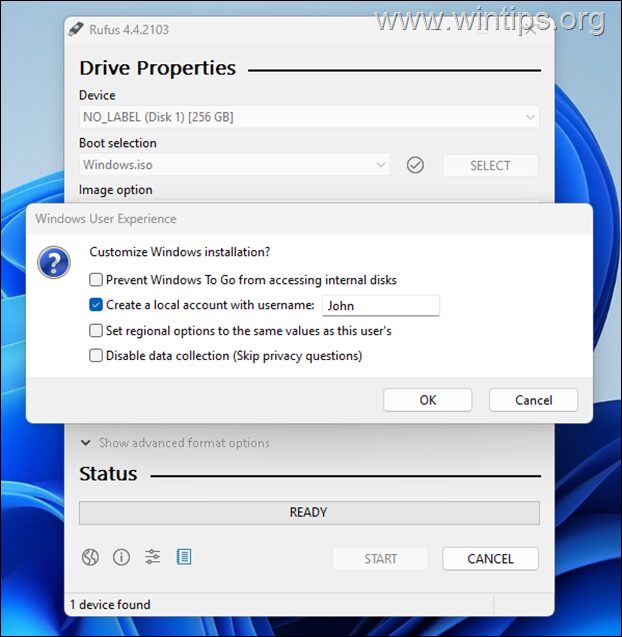
6. më në fund lexoni me kujdes mesazhin paralajmërues dhe nëse jeni dakord klikoni OK për të vazhduar.
në PC që dëshironi të ekzekutoni Windows nga USB, bëni sa vijon:
1. lidhni Windows USB Drive që keni krijuar në hapin e mëparshëm një port i zbrazët USB. (mundësisht një port USB 3.0 i cili është më i shpejtë se një port USB 2.0).
2. dhe shtypni butonin përkatës për të filluar menunë Options Options . Pastaj, zgjidhni Windows USB Drive dhe shtypni ENTER për të filluar në Windows. *
* Shënim: Përndryshe, pasi të keni ndezur kompjuterin, shtypni butonin përkatës për të hyrë në cilësimet BIOS/UEFI, vendosni Pajisja e parë e boot e parë , pastaj”Ruaj dhe Exit “.
3. nga USB dhe instaloni drejtuesit e nevojshëm të pajisjes për kompjuterin në sfond. (Kjo do të zgjasë rreth 10-20 minuta në varësi të shpejtësisë së kompjuterit dhe makinës USB.)
4. Pas instalimit do të kërkohet të rregulloni cilësimet e gjuhës dhe të intimitetit tuaj. Pasi ta bëni këtë, Windows do të krijojë një profil të ri të përdoruesit dhe do të hyjë në desktop.
5. Normalisht ju jeni bërë këtu dhe nuk keni nevojë të bëni asgjë tjetër. Sidoqoftë, nëse dëshironi, unë do t’ju rekomandoja të aplikoni hapat e mëposhtëm nëse dëshironi që Windows të funksionojë siç duhet dhe më shpejt. P> Navigoni te Start > Cilësimet > azhurnimi dhe siguria dhe klikoni Kontrolloni për azhurnimet . Pastaj vazhdoni të instaloni të gjitha azhurnimet e disponueshme./Strong >> Cilësimet > intimiteti.
2. Vraponi në sfond Switch. lartësia=”464″>
Hapi 6. Çaktivizo shërbimin’sysmain’.
1. shtypni Windows + R çelësat për të hapur kutinë e komandës’Run’.
2. >”Dhe goditni enter.”422″lartësia=”214″>
3. në shërbimet e Windows, kliko dy herë në” Sysmain “Shërbimi.
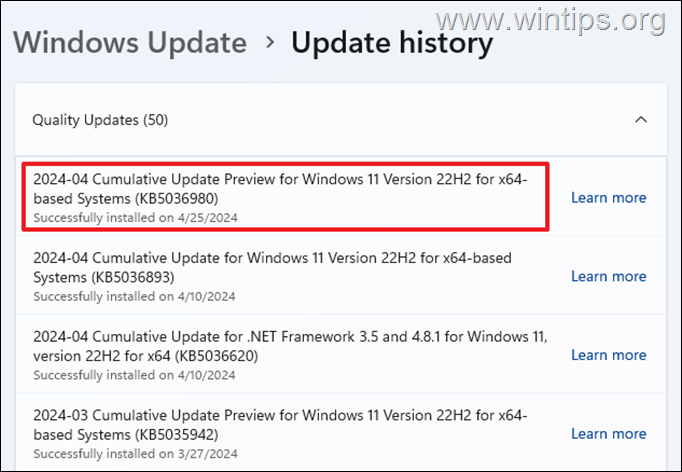
4. Pastaj rifilloni PC për të aplikuar ndryshimin.
defragment dhe optimizuar disqet. PNG”WI.S=”682″Height=”431″>
2. > 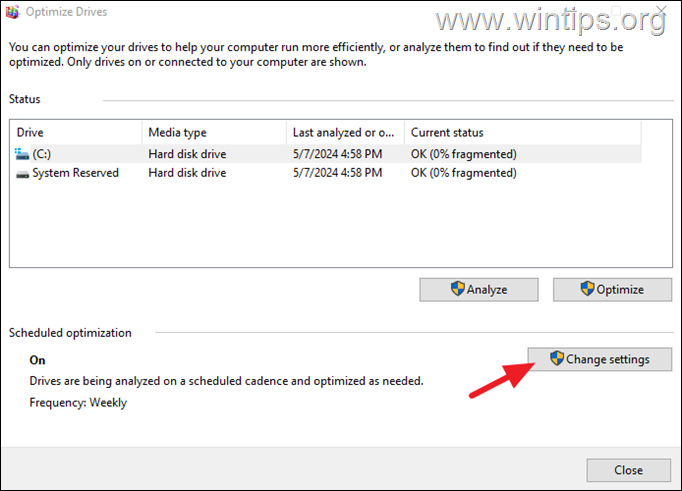
3. Pastaj klikoni Mbyll.”lartësia=”283″>
Hapi 8. Çaktivizo fillimin e shpejtë.
1. Strong> çelësat për të hapur kutinë e komandës’Run’.
2./p> 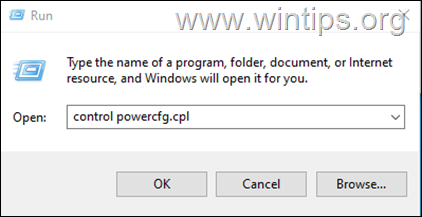
3..wintips.org/wp-përmbajtje/ngarkime/2024/05/image_thumb-18.png”gjerdth=”682″lartësia=”331″>
4. atëherë, klikoni Ndryshoni cilësimet që aktualisht nuk janë të disponueshme .
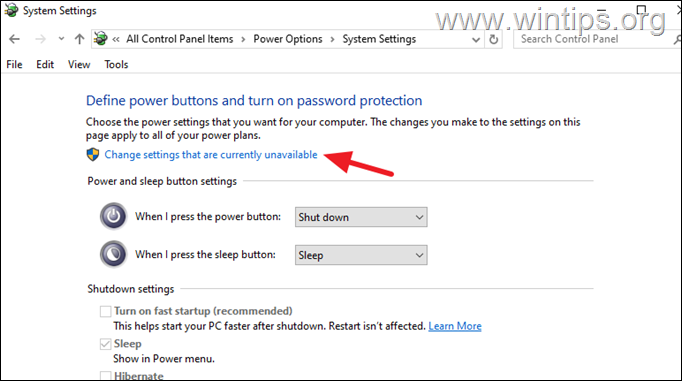
5. Uncheck Opsioni Ndizni fillimin e shpejtë dhe klikoni Ruani ndryshimet.
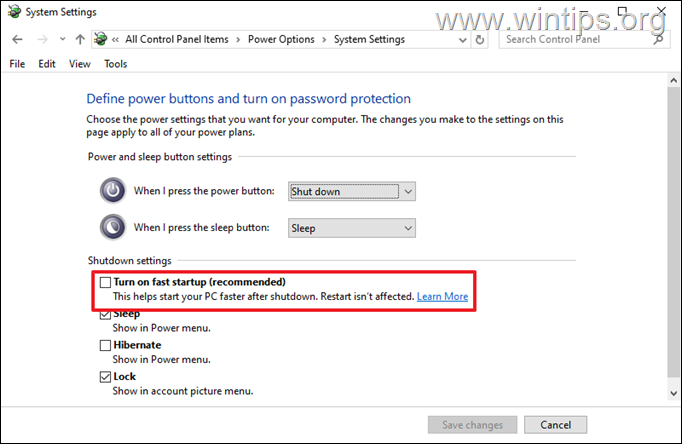
Kjo është ajo! Më tregoni nëse ky udhëzues ju ka ndihmuar duke lënë komentin tuaj për përvojën tuaj. Ju lutemi pëlqeni dhe ndani këtë udhëzues për të ndihmuar të tjerët.
Nëse ky artikull ishte i dobishëm për ju, ju lutemi konsideroni të na mbështesni duke bërë një dhurim. Edhe 1 $ mund të bëjë një ndryshim të madh për ne në përpjekjen tonë për të vazhduar të ndihmojmë të tjerët duke e mbajtur këtë faqe falas: Konstantinos është themeluesi dhe administratori i Wintips.org. Që nga viti 1995 ai punon dhe i ofron mbështetje IT si një kompjuter dhe ekspert i rrjetit për individë dhe kompani të mëdha. Ai është i specializuar në zgjidhjen e problemeve që lidhen me Windows ose produkte të tjerë të Microsoft (Windows Server, Office, Microsoft 365, etj.). Postimet e fundit nga Konstantinos Tsoukalas (shiko të gjitha)